Korzystanie z ekranu Odbiory
Ekran Odbiory zawiera wszystkie zamówienia. Przy pomocy tego ekranu możesz uzyskać dostęp do swoich zamówień, otwierać drzwi i odbierać produkty.
Wyświetlanie odbiorów
Na ekranie Odbiory możesz przeglądać wszystkie pozycje przypisane do Ciebie do odbioru.
Aby wyświetlić swoje odbiory:
- Zaloguj się do aplikacji Konnect.
Pojawi się domyślny ekran Odbiory. Tutaj wyświetlane są wszystkie przypisane do Ciebie odbiory.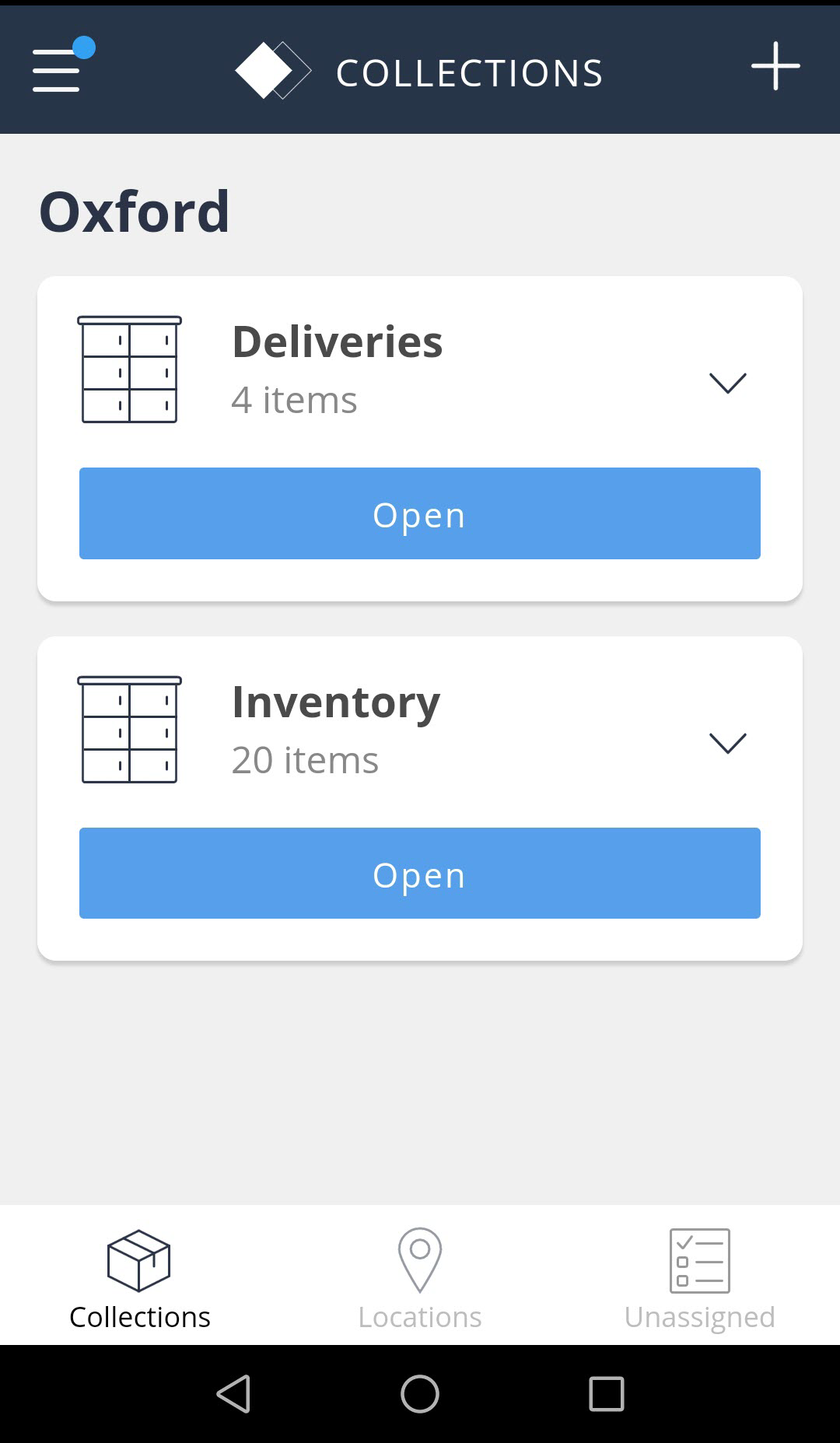
Odbieranie paczki
Paczka to przedmiot, który został dostarczony do Twoich drzwi specjalnie dla Ciebie. Paczka jest wymieniona jako zamówienie zadania na liście zamówień.
- Podejdź do drzwi, które chcesz otworzyć.
- Przejdź do ekranu Odbiory w aplikacji Konnect.
Uwaga: jest to domyślny ekran po zalogowaniu. - Wybierz Otwórz na drzwiach, z których chcesz odebrać przesyłkę.
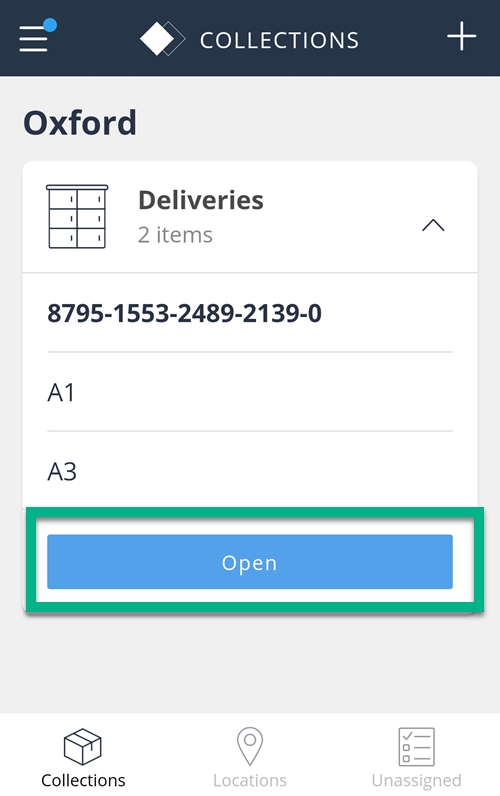
Na ekranie aplikacji pojawi się informacja, że drzwi są otwarte.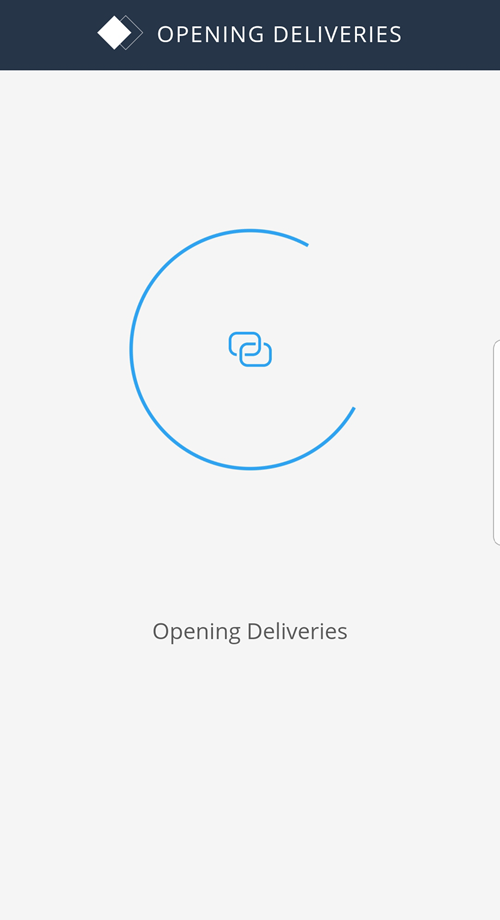
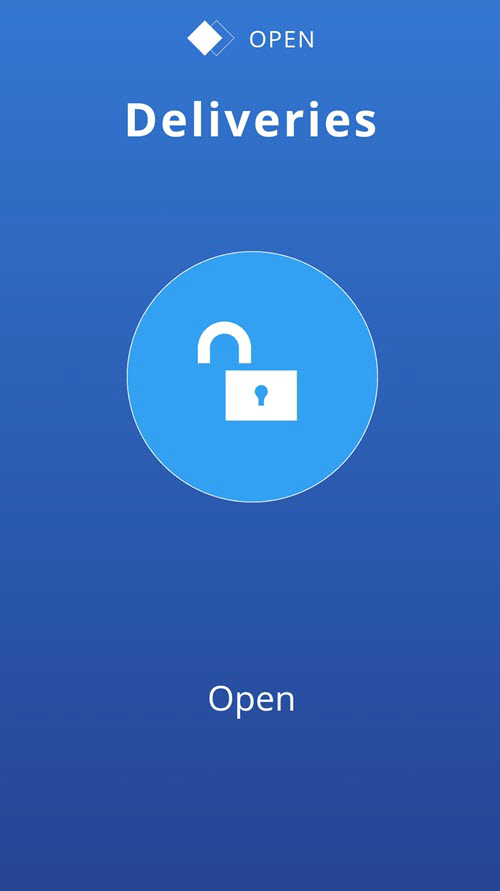
- Wyjmij przedmiot z drzwi.
- Wybierz WYREJESTRUJ na ekranie aplikacji Konnect.
- Wybierz ZESKANUJ KOD KRESKOWY i zeskanuj kod kreskowy produktu lub wprowadź go ręcznie.

Na ekranie zostanie wyświetlone potwierdzenie, że paczka została wyrejestrowana z drzwi.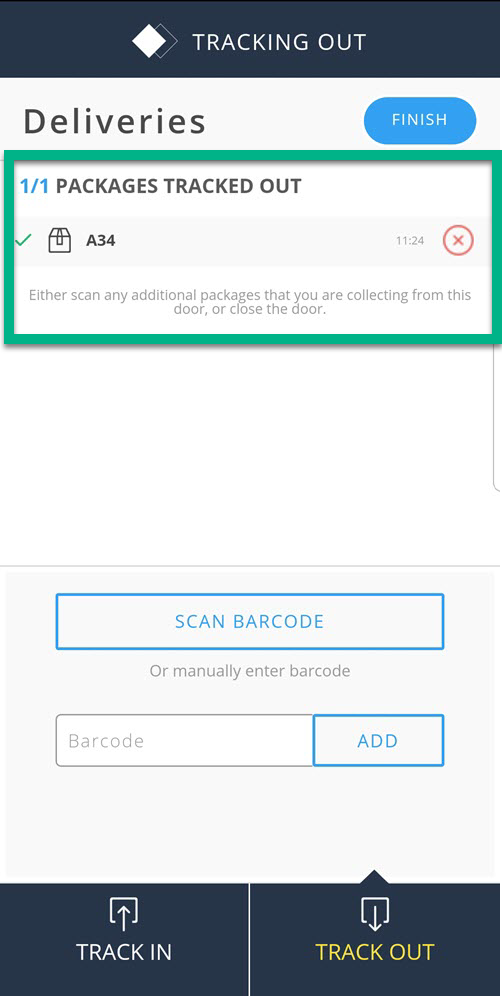
W przypadku odbioru towarów nieseryjnych: pojawi się ekran z powiadomieniem, że zeskanowano towar nieseryjny. - Wprowadź Ilość i wybierz opcję Kontynuuj.
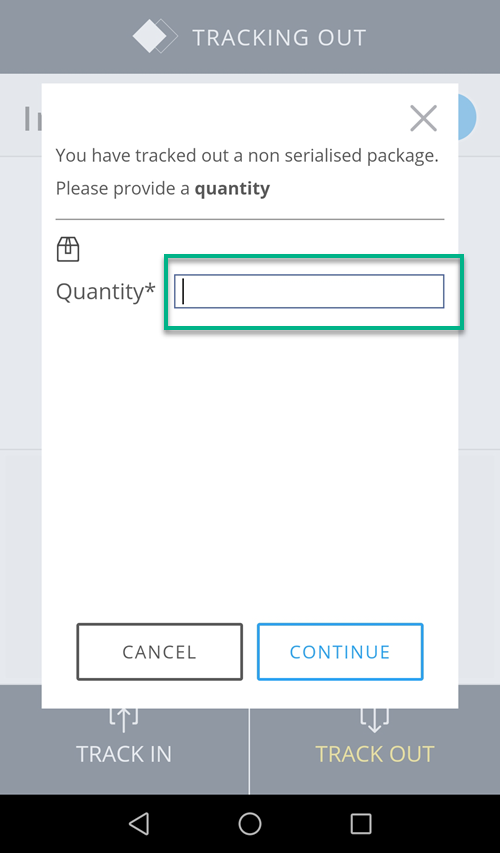
- Na ekranie pojawi się potwierdzenie, że paczka została wyrejestrowana z drzwi, a także ilość.
Uwaga: możesz również edytować Ilość, jeśli wymagane są zmiany.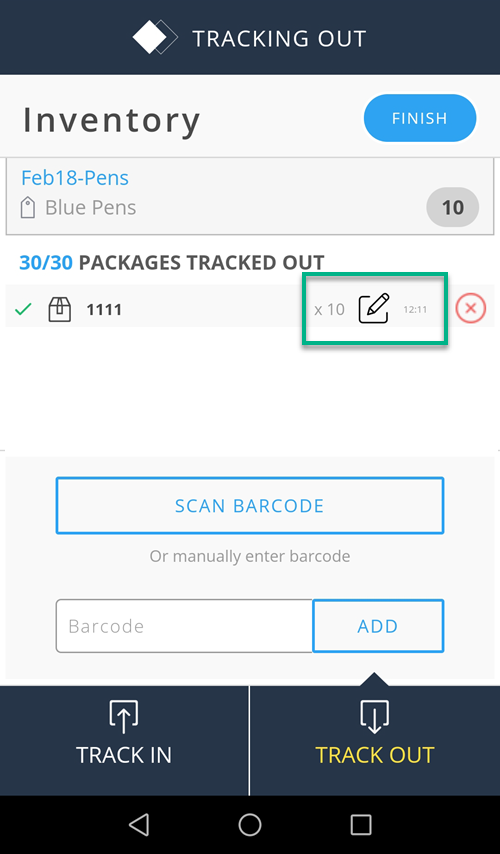
- Zamknij drzwi.
Na ekranie pojawi się informacja, że drzwi są zablokowane, i nastąpi powrót do ekranu Odbiory.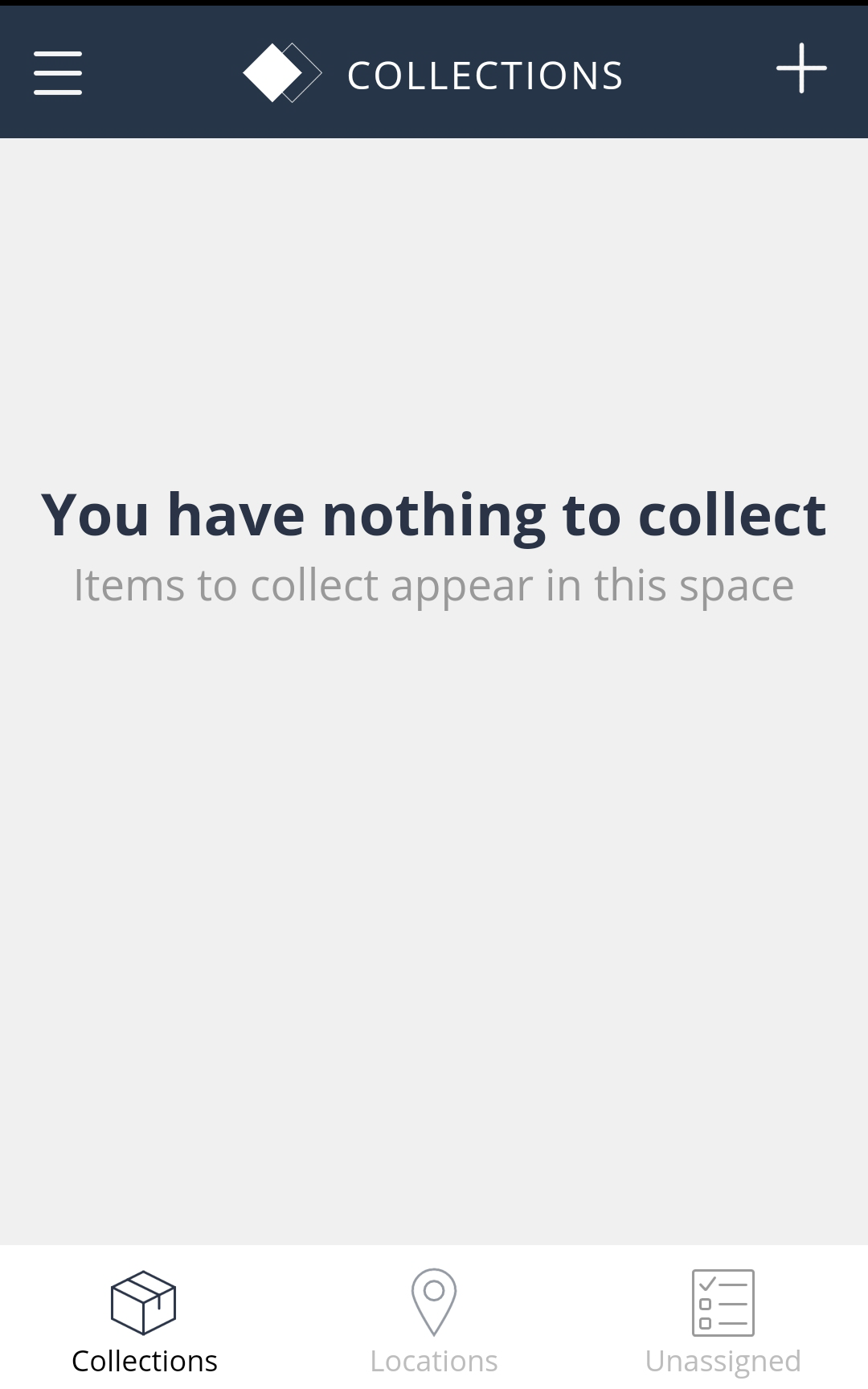
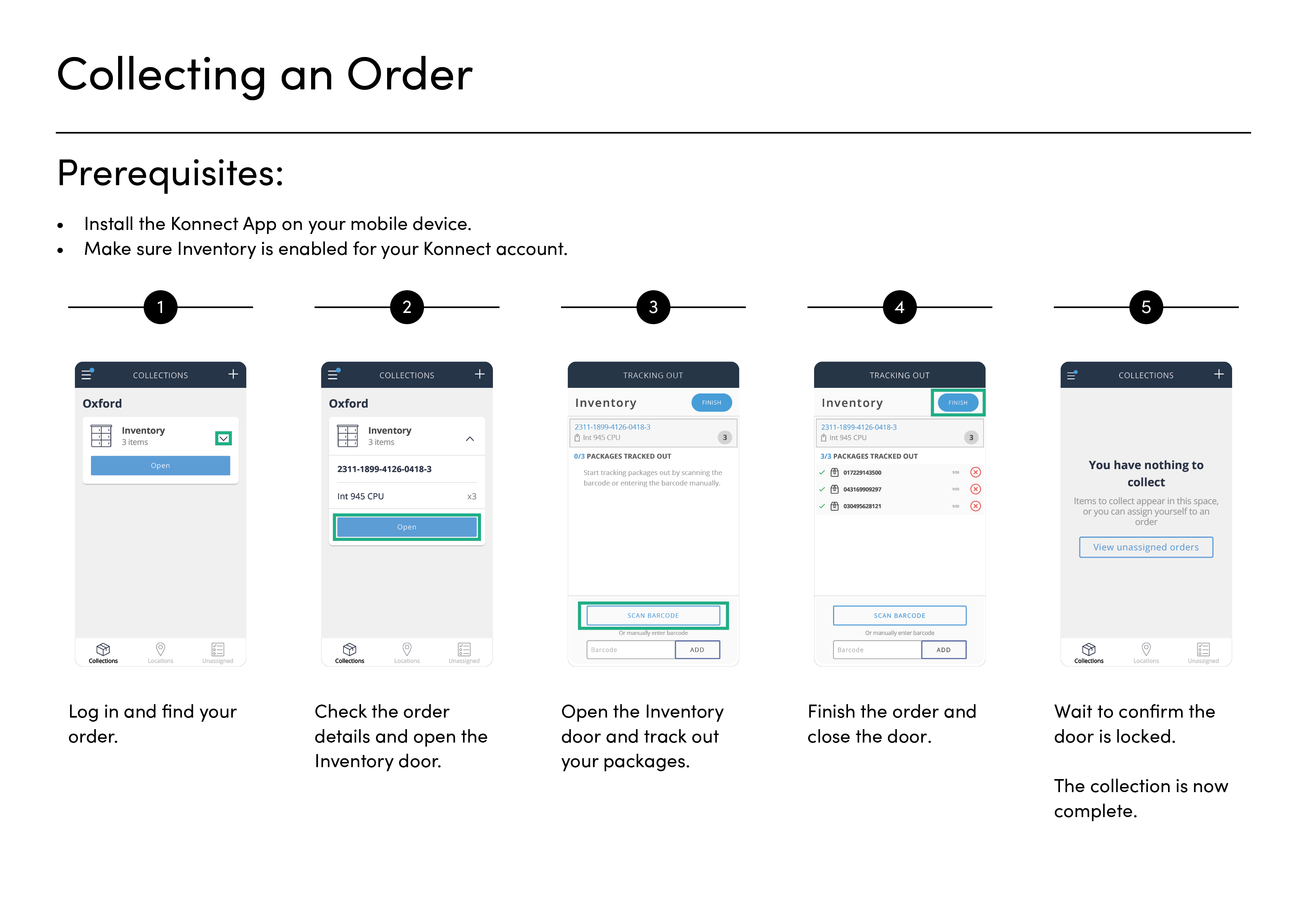
Odbieranie zamówienia z magazynu
Pozycja zapasów magazynowych to normalnie przechowywany produkt, który można pobrać ze schowka.
Aby odebrać pozycję zapasów magazynowych:
- Podejdź do drzwi, które chcesz otworzyć.
- Przejdź do ekranu Odbiory w aplikacji Konnect.
Uwaga: jest to domyślny ekran po zalogowaniu.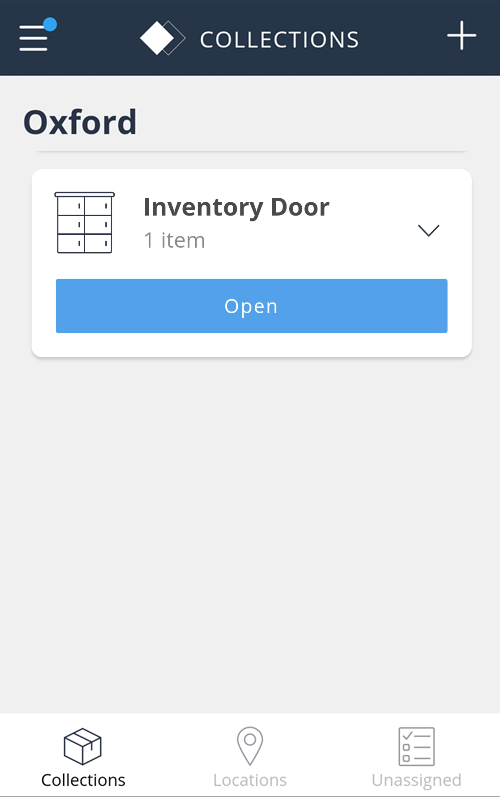
- Odszukaj pozycję zapasów na liście odbiorów.
- Wybierz Otwórz na schowku, z którego chcesz odebrać towar.
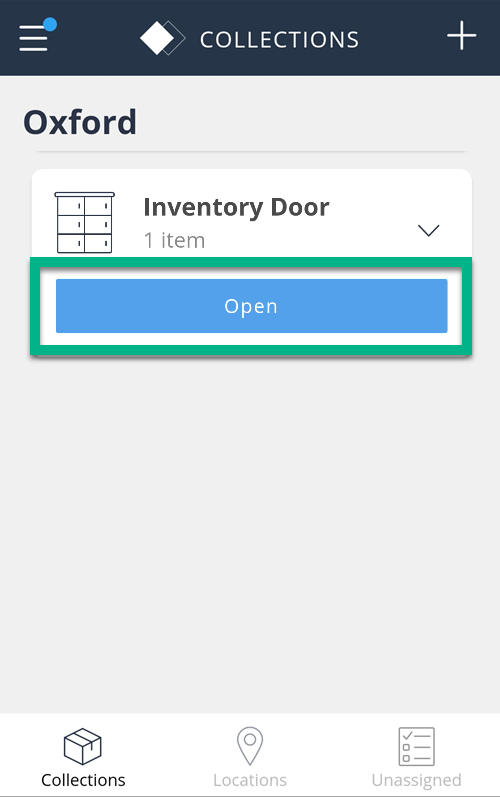
Na ekranie aplikacji pojawi się informacja, że drzwi są otwarte.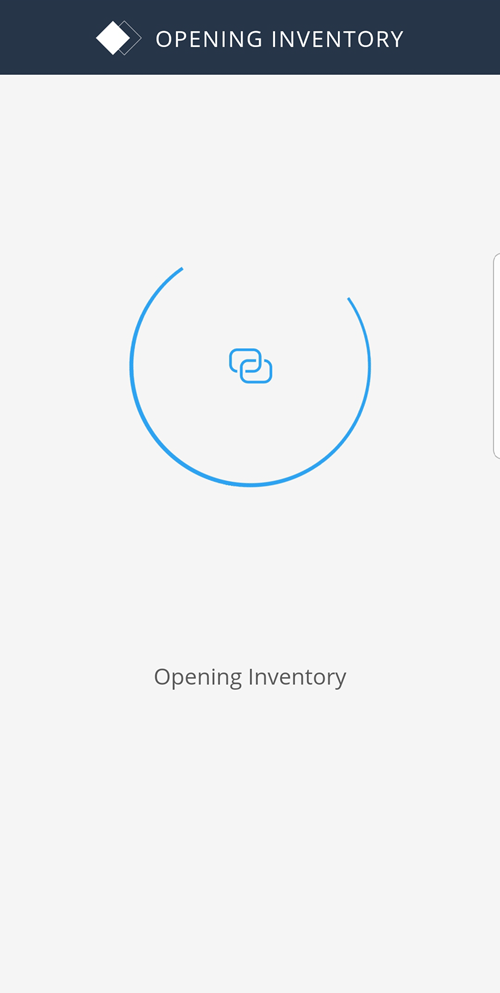
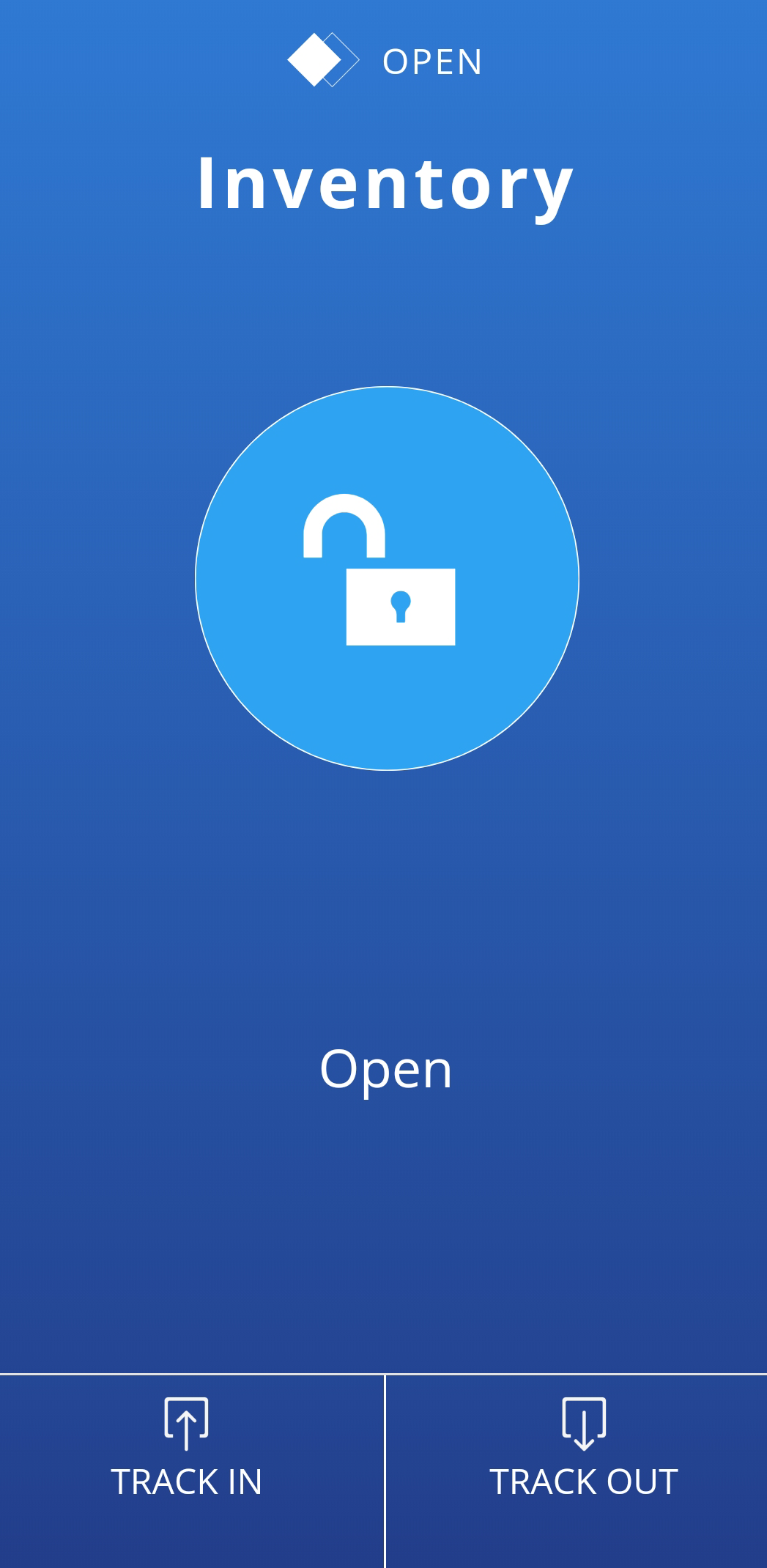
- Wyjmij przedmiot z drzwi.
- Wybierz ZESKANUJ KOD KRESKOWY i zeskanuj kod kreskowy produktu lub wprowadź go ręcznie.
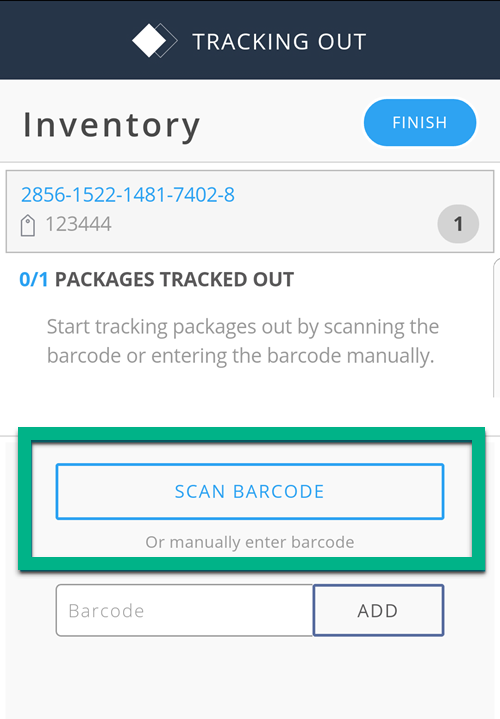
- Na ekranie pojawi się potwierdzenie, że paczka została wyrejestrowana z drzwi.
W przypadku odbioru towarów nieseryjnych: Pojawi się ekran z powiadomieniem, że zeskanowano towar nieseryjny. - Wprowadź Ilość i wybierz opcję Kontynuuj.
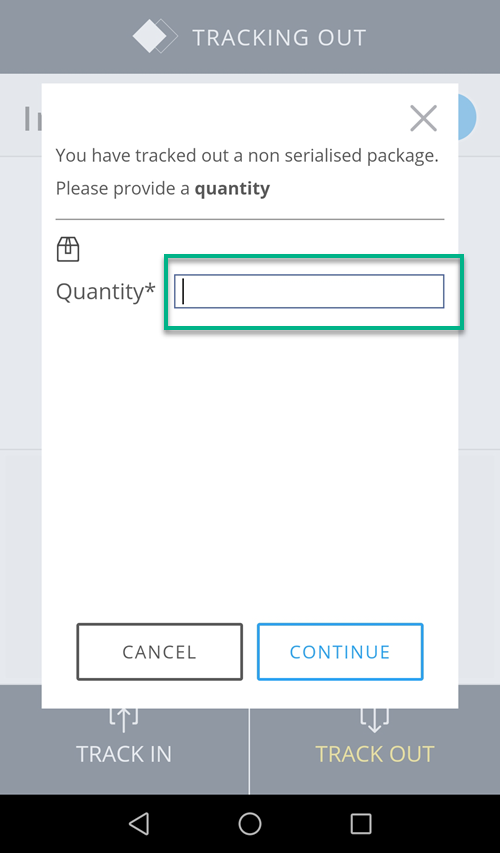
- Na ekranie pojawi się potwierdzenie, że paczka została wyrejestrowana z drzwi, a także ilość.
Uwaga: możesz również edytować Ilość, jeśli wymagane są zmiany.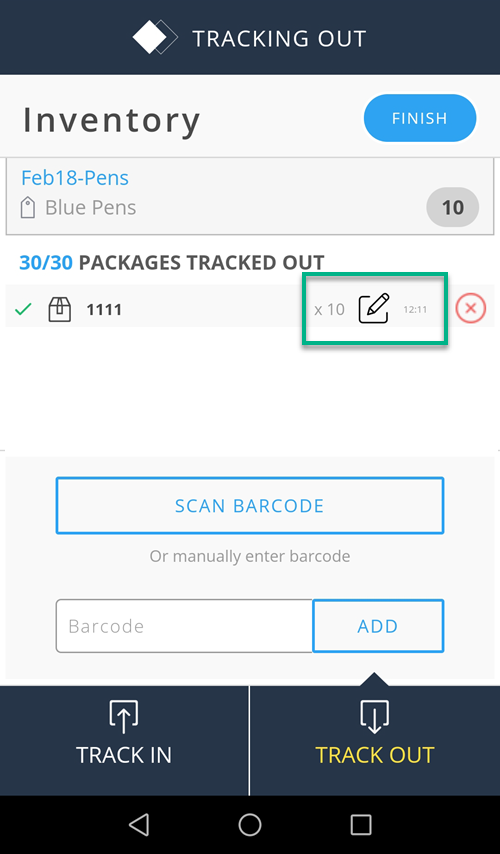
- Zamknij drzwi.
Na ekranie pojawi się informacja, że drzwi są zablokowane, i nastąpi powrót do ekranu Odbiory.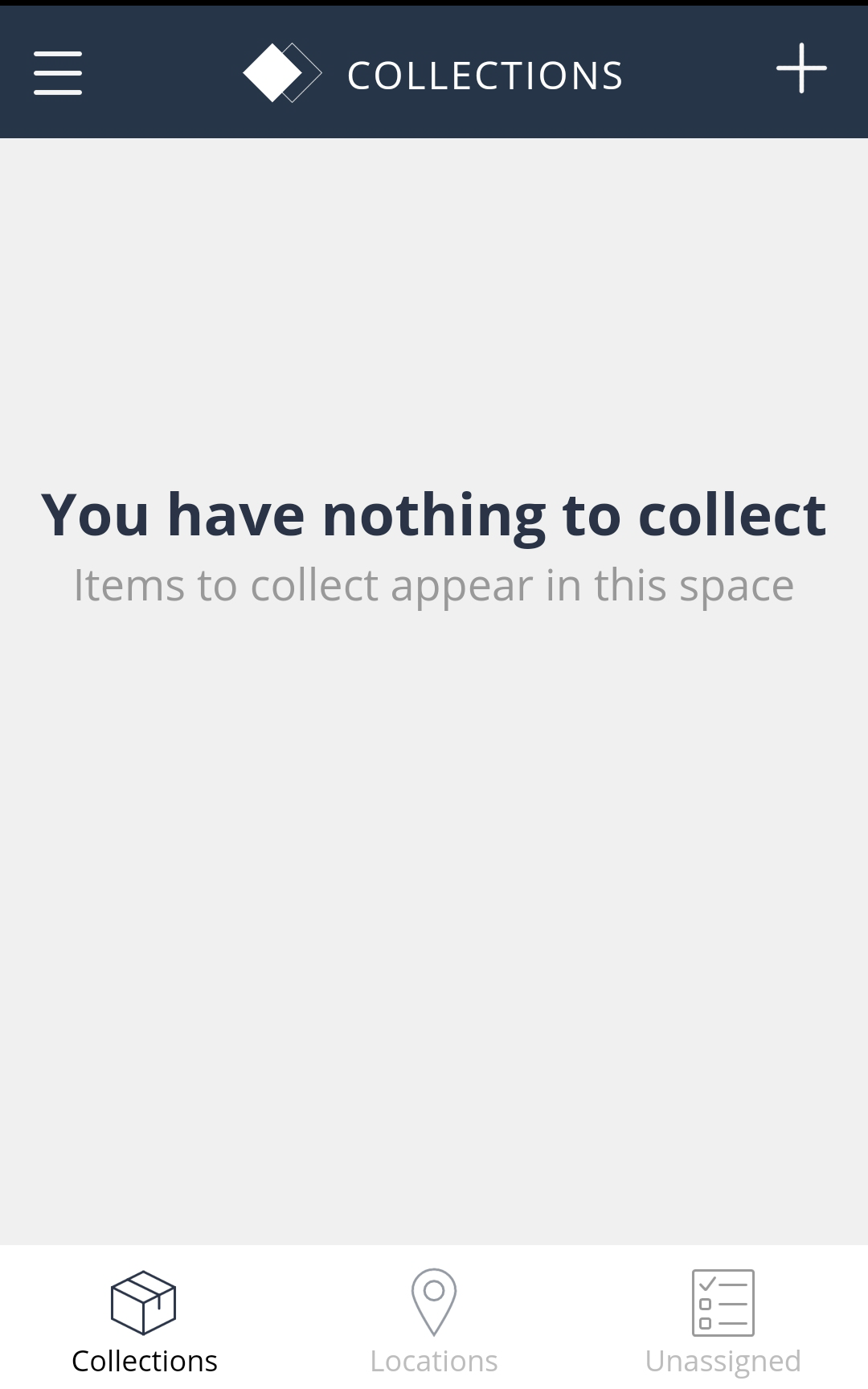
Tworzenie zamówienia własnego
Aby utworzyć nowe zamówienie własne:
- Wybierz przycisk plusa u góry ekranu.
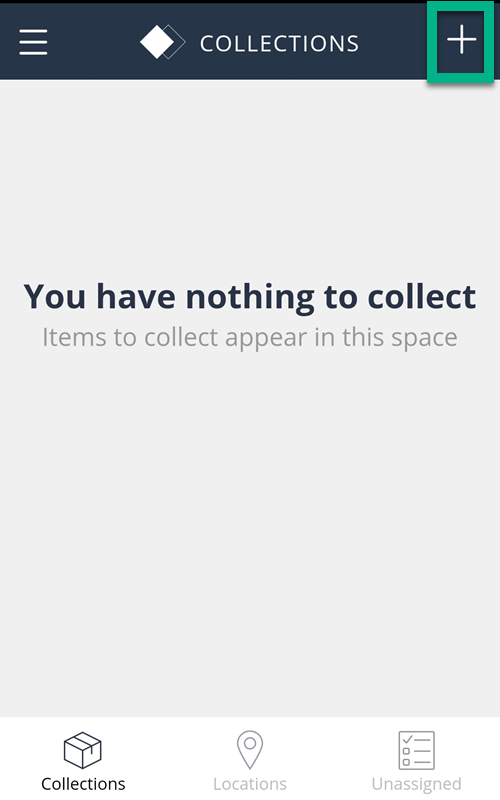
- Wpisz kilka pierwszych liter nazwy jednostki magazynowej i wybierz ją, gdy się pojawi. Wybierz KONTYNUUJ.
Uwaga: jednostki magazynowe pojawiają się po wpisaniu pierwszych liter nazwy.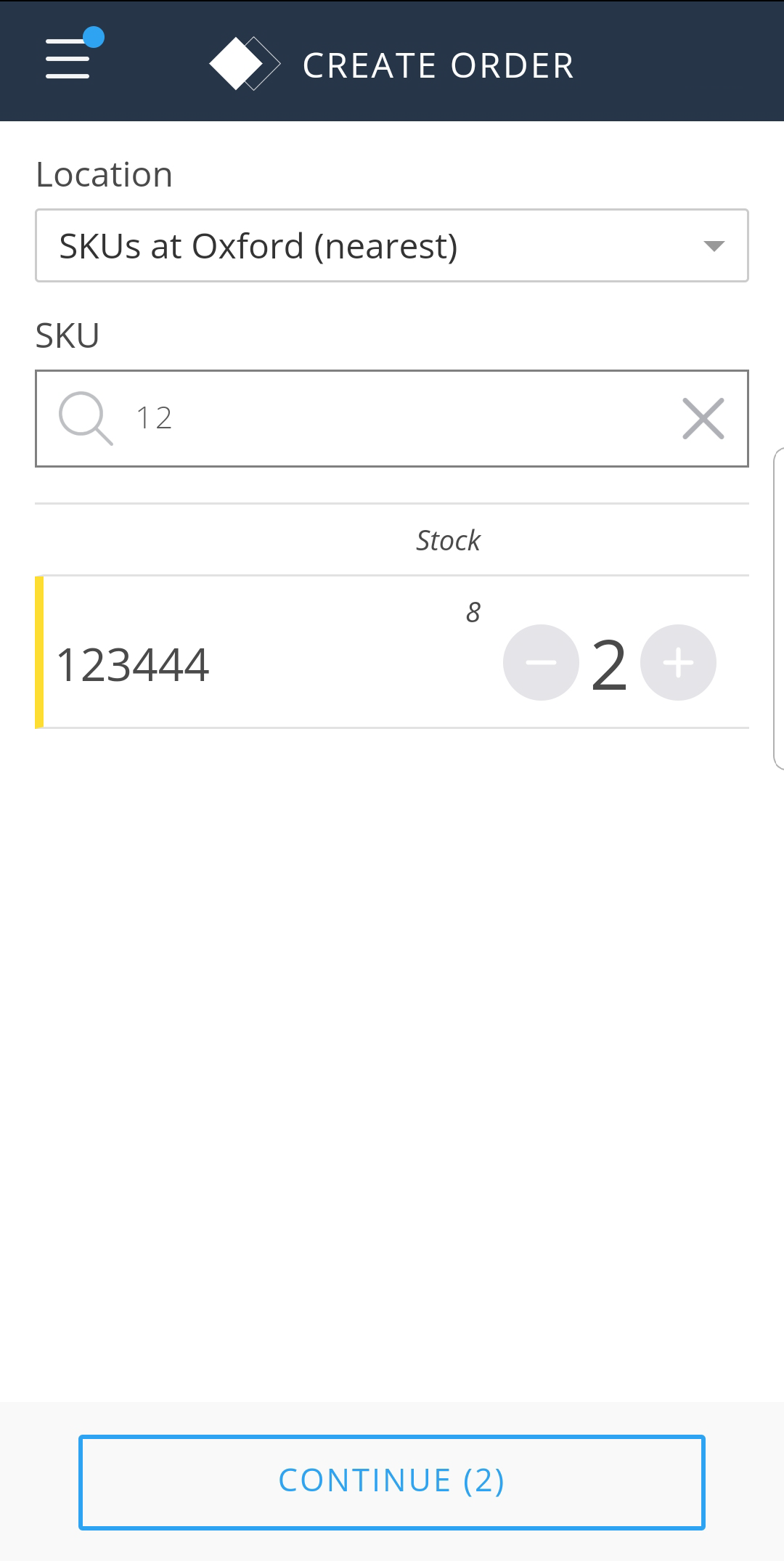
- Wybierz ilość pozycji, które chcesz odebrać.
- Wybierz KONTYNUUJ.
Na urządzeniu mobilnym pojawi się powiadomienie informujące o utworzeniu zamówienia.
Wybierz POTWIERDŹ, aby zamknąć ekran potwierdzenia.
- Twoje zamówienie pojawi się na ekranie Odbiory.
